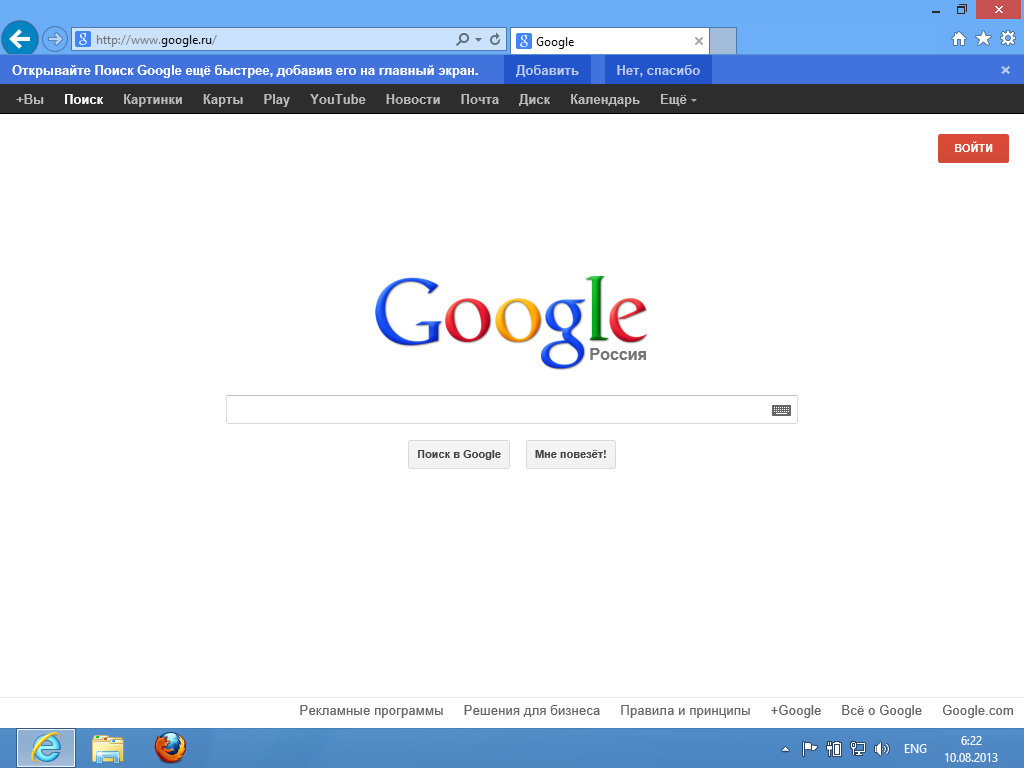Как работает аддурилка Google
11897 1
| How-to | – Читать 3 минуты |
Прочитать позже
Чтобы ускорить индексацию страниц сайта, в прошлом их можно было добавлять в Addurl Google. С лета 2018 года «аддурилка» от Google перестала функционировать. Для ускорения индексации страниц рекомендуется использовать Google Search Console.
Инструкцию одобрил
Head of SEO в Universal Commerce Group
Александр Совгир
Как работал Add Url Google
До августа 2018 года у веб-мастеров была возможность сообщить поисковому роботу Google о появлении на сайте новых страниц. Для этого нужно было добавить URL-адрес нужной страницы в строку сервиса Add Url Google.
После отправления данных приходило уведомление о том, что страница будет добавлена в индекс после проверки. Этот процесс занимал от нескольких часов до нескольких месяцев. Никаких гарантий и точных сроков по поводу регистрации страниц в индексе никто не получал.
Никаких гарантий и точных сроков по поводу регистрации страниц в индексе никто не получал.
Дополнительно рекомендовалось размещать ссылки на авторитетных сайтах, страницы которых робот индексирует быстрее.
Теперь при переходе на сервис «аддурилки» высвечивается сообщение:
Это значит, что добавить сайт в индекс Google через этот инструмент больше невозможно.
Как зарегистрировать сайт в Google
Теперь при переходе на Addurl Google рекомендуется создать и отправить файл Sitemap, а также использовать инструмент проверки URL. Такую манипуляцию можно проделать только со своим сайтом. Это делается с помощью Google Search Console.
Проверить наличие карты сайта можно в соответствующем разделе сервиса:
Чтобы добавить страницу в Google, необходимо перейти в раздел «Проверка URL» и ввести нужный адрес в строке:
Если страница недавно создана, она может быть не проиндексирована. Тогда вы получите об этом сообщение и сразу можете запросить индексирование URL:
Также можно запросить повторное индексирование уже существующей страницы на сайте:
Дополнительно можно создать одностраничник на бесплатном хостинге, на котором нужно добавить ссылки на основной сайт.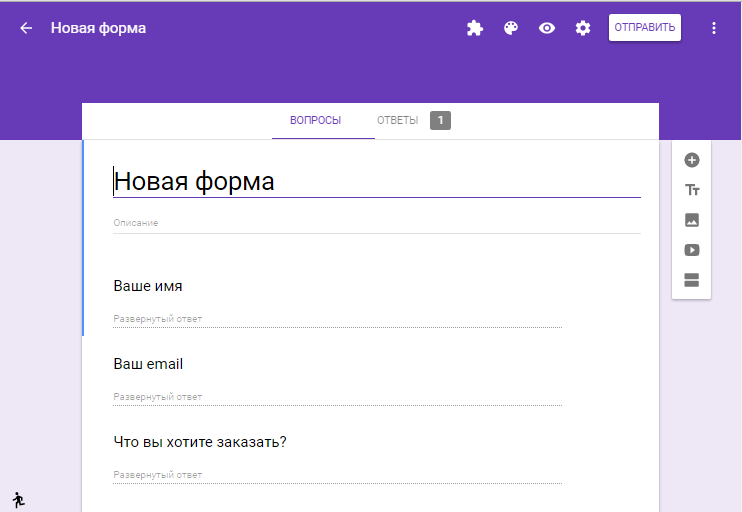 Дальше следует запросить проверку URL одностраничника, из которого автоматически поисковый робот перейдет на страницы основного сайта.
Дальше следует запросить проверку URL одностраничника, из которого автоматически поисковый робот перейдет на страницы основного сайта.
Через 3-6 недель одностраничник желательно удалить, чтобы не допустить ручные санкции от поисковика.
Заключение
Регистрация сайта в Google больше недоступна через «аддурилку». При переходе на сервис появляется рекомендация о добавлении карты сайта и проверке URL с помощью инструментов поисковой системы.
Добавить URL в Google можно нажатием кнопки «Запросить индексирование» в Google Search Console.
Serpstat — набор инструментов для поискового маркетинга!
Находите ключевые фразы и площадки для обратных ссылок, анализируйте SEO-стратегии конкурентов, ежедневно отслеживайте позиции в выдаче, исправляйте SEO-ошибки и управляйте SEO-командами.
Набор инструментов для экономии времени на выполнение SEO-задач.
Получить бесплатный доступ на 7 дней
Оцените статью по 5-бальной шкале
2. 65 из 5 на основе 25 оценок
65 из 5 на основе 25 оценок
Нашли ошибку? Выделите её и нажмите Ctrl + Enter, чтобы сообщить нам.
Рекомендуемые статьи
How-to
Анастасия Сотула
Как купить сайт и не облажаться
How-to
Анастасия Сотула
Как проверить отсутствие аффилиатов и выйти из-под аффилиат-фильтра
How-to
Denys Kondak
Медиаплан для контекстной рекламы малого и среднего бизнеса — как связать его с реальным миром
Кейсы, лайфхаки, исследования и полезные статьи
Не успеваешь следить за новостями? Не беда! Наш любимый редактор подберет материалы, которые точно помогут в работе. Только полезные статьи, реальные кейсы и новости Serpstat раз в неделю. Присоединяйся к уютному комьюнити 🙂
Нажимая кнопку, ты соглашаешься с нашей политикой конфиденциальности.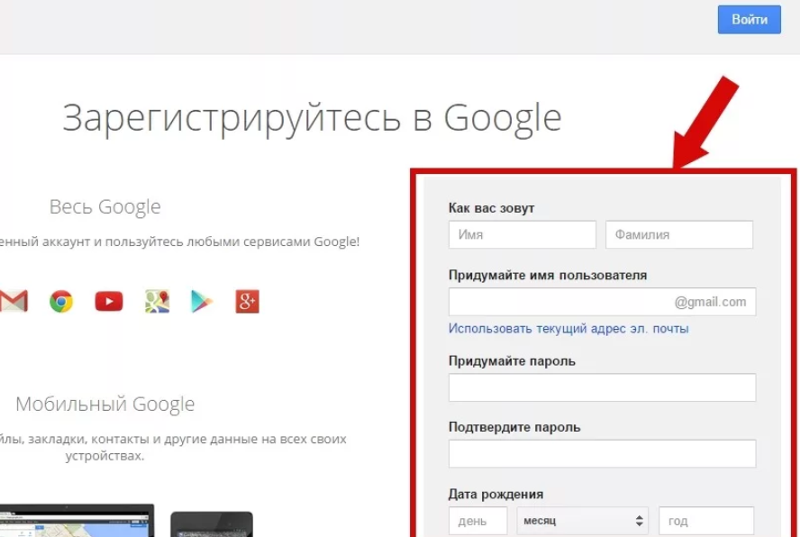
Поделитесь статьей с вашими друзьями
Вы уверены?
Спасибо, мы сохранили ваши новые настройки рассылок.
Сообщить об ошибке
Отменить
Add Url Массовое добавление сайтов в Google
Оптимальный
| Цена $0.01 |
| Живая очередь |
| Быстрое добавление |
| Отчет |
| Онлайн поддержка 24×7 |
Как работает:
Мы показываем ваши ссылки Google боту для индексации.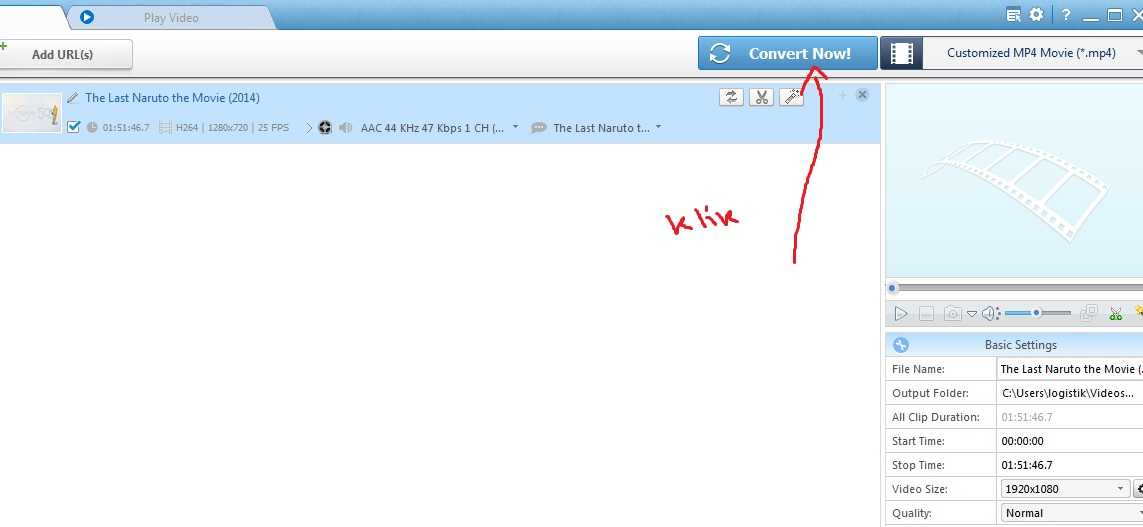
Какой результат:
Возможное попадание в индекс Google новых страниц в течении 1-30 дней.
Как добавить ссылки ?
В левом меню выбрать пункт Добавить ссылки , наверху будет кнопка Новая задача, нажмите ее. Заполните все поля и добавьте задание.
Как пополнить Баланс ?
В левом меню выбрать пункт Пополнить баланс , выбрать сумму и метод пополнения. Оплатить. Деньги автоматически зачислятся на ваш счет.
Зачем добавлять ссылки в Add url Google?
Для быстрого попадания в индекс поисковой системы.
Какие ссылки можно добавлять?
Любые, которые может проиндексировать Google bot.
Сколько стоит добавить 1 ссылку?
Цена за 1 добавленную ссылку 0.01$
Ссылка не проиндексирована после добавления что делать ?
Сервис не гарантирует индексации вашей ссылки. Сервис только показывает вашу ссылку Google Bot. Причин может быть очень много, такие как сайт закрыт от индексации , сайт под фильтром, не верный ответ сервера сайта, плохой контент, или просто у Google bot тех.работы.
Как быстро появляются ссылки в поиске Google ?
Обычно ссылки поподают в течении 1-30 дней в индекс Google .От нас это не зависит, завист только от того как оценивает ваш сайт Google bot.
В конечном итоге бот все равно индексирует ваши ссылки и ставит их в выдачу если с доменом все в порядке.
Можно переиндексировать страницы моего сайта ?
Да , но переиндексация занимает долше времяни обычно около 1-2 недель !
— Рассказать в соц.сетях —
Отправить URL-адреса в Google с помощью Fetch as Googlebot | Центральный блог Google Search
Среда, 3 августа 2011 г.
Функция «Получить как Googlebot» в Инструментах для веб-мастеров теперь позволяет отправлять новые и обновленные
URL-адреса в Google для индексации. После того, как вы получите URL-адрес от имени робота Googlebot, если выборка прошла успешно,
теперь вы увидите возможность отправить этот URL-адрес в наш индекс. Когда вы отправляете URL-адрес таким образом
Googlebot просканирует URL-адрес, как правило, в течение дня. Затем мы рассмотрим его для включения в наш
индекс. Обратите внимание, что мы не гарантируем, что каждый URL-адрес, отправленный таким образом, будет проиндексирован; хорошо
по-прежнему использовать наши обычные процессы — те же самые, которые мы используем для URL-адресов, обнаруженных любым другим способом, — для
оценить, принадлежит ли URL-адрес нашему индексу.
Затем мы рассмотрим его для включения в наш
индекс. Обратите внимание, что мы не гарантируем, что каждый URL-адрес, отправленный таким образом, будет проиндексирован; хорошо
по-прежнему использовать наши обычные процессы — те же самые, которые мы используем для URL-адресов, обнаруженных любым другим способом, — для
оценить, принадлежит ли URL-адрес нашему индексу.
Этот новый функционал может помочь вам в нескольких ситуациях: если вы только что запустили новый сайт или
добавили несколько ключевых новых страниц, вы можете попросить робота Googlebot найти и просканировать их немедленно, а не
ожидая, когда мы обнаружим их естественным путем. Вы также можете отправлять URL-адреса, которые уже проиндексированы в
чтобы обновить их, скажем, если вы обновили какой-то ключевой контент для мероприятия, которое вы проводите
выходные и хочу убедиться, что мы увидим это вовремя. Это также может помочь, если вы случайно
опубликовали информацию, которую вы не хотели, и хотите обновить нашу кешированную версию после того, как вы
удалил информацию с вашего сайта.
Как отправить URL
Сначала используйте «Диагностика» > «Получить как Googlebot», чтобы получить URL-адрес. вы хотите отправить в Google. Если URL-адрес успешно получен, вы увидите новое сообщение «Отправить в index» появится рядом с извлеченным URL-адресом.
После того, как вы нажмете «Отправить в индекс», вы увидите диалоговое окно, в котором вы можете выбрать, хотите ли вы хотите отправить только один URL-адрес или этот URL-адрес и все связанные с ним страницы.
При отправке отдельных URL-адресов у нас есть максимальное ограничение в 50 отправок в неделю; когда
отправка URL-адресов со всеми связанными страницами, ограничение составляет 10 представлений в месяц. Вы можете видеть, сколько
материалы, которые вы оставили на странице Fetch as Googlebot. Любой отправленный URL должен указывать на
содержание, подходящее для веб-поиска Google, поэтому, если вы пытаетесь отправить изображения или
видео вы должны использовать Sitemaps вместо этого.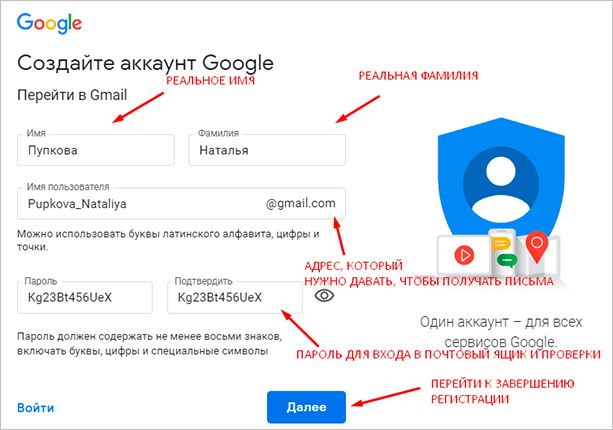
Отправка URL-адресов в Google без проверки
В связи с этим обновлением для Fetch as Googlebot мы также обновили общедоступный раздел «Добавьте URL в Google». Теперь это Форма URL-адреса сканирования. Он имеет те же квоты для отправки страниц в индекс, что и функция «Выбрать как Googlebot». но не требует подтверждения права собственности на рассматриваемый сайт, поэтому вы можете отправлять любые URL-адреса, которые вы хотите просканировать и проиндексировать.
Обратите внимание, что робот Googlebot уже достаточно хорошо умеет своевременно находить и сканировать новый контент.
fashion, так что не чувствуйте себя обязанным использовать этот инструмент для каждого изменения или обновления на вашем сайте. Но
если у вас есть URL-адрес, сканирование или индексацию которого вы хотите ускорить, рассмотрите возможность его отправки.
используя
URL-форма сканирования
или обновленную функцию «Просмотреть как Googlebot» в
Инструменты для веб-мастеров.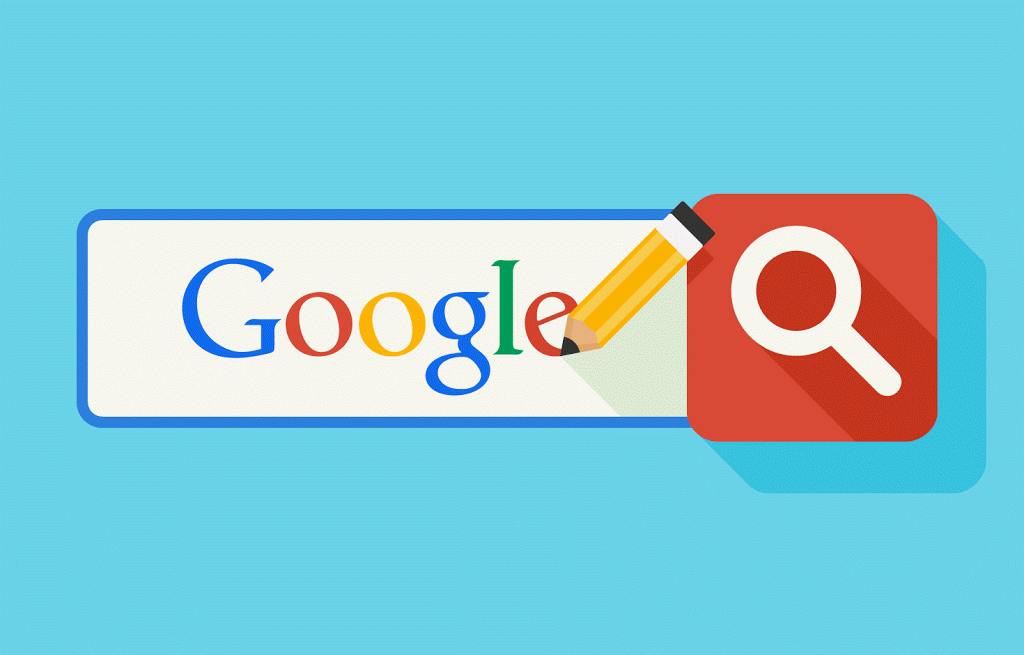
Написано Джонатан Саймон & Сьюзан Москва, Аналитики трендов для веб-мастеров
Отправить URL в Google | Как отправлять URL-адреса в Google Fast
Google претендует на более чем 90 % рынка поиска, что делает поисковую систему лучшим местом для привлечения будущих клиентов.
Однако, если вы хотите, чтобы Google начал привлекать трафик (и доход) на ваш сайт, вам необходимо зарегистрироваться в Google, а это означает научиться отправлять URL-адреса в Google. Вы можете добавить URL-адреса в Google, отправив XML-карту сайта или запросив сканирование через свою учетную запись Google Search Console.
Получите подробную информацию о том, как отправить свой сайт в Google, с помощью этого краткого руководства. Ваш URL уже проиндексирован Google?
Введите свой URL здесь, чтобы узнать!
П.С. Если вы уже отправляете ссылки в Google для индексации, а ваш веб-сайт не занимает позиции в результатах поиска, наша опытная команда может оптимизировать ваш сайт для Google.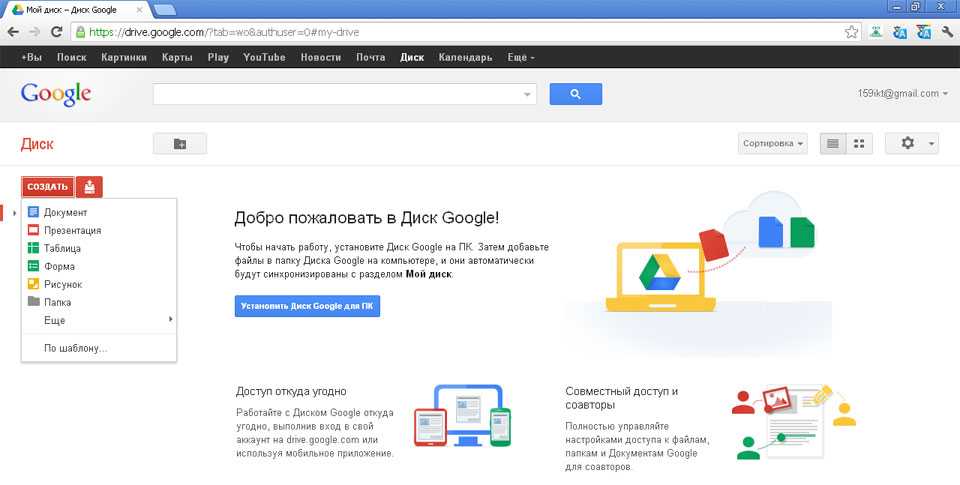 Просто свяжитесь с нами онлайн или позвоните нам по телефону 888-601-5359 , чтобы начать!
Просто свяжитесь с нами онлайн или позвоните нам по телефону 888-601-5359 , чтобы начать!
Как отправить свой сайт в Google
Добавьте свой веб-сайт в Google, зарегистрировавшись и войдя в свою учетную запись Google Search Console. Затем загрузите XML-карту сайта своего веб-сайта, чтобы отправить весь сайт в Google, или запросите сканирование в отчете «Проверка URL-адресов», чтобы отправить отдельную страницу или URL-адрес в Google.
Проверьте статус своего индекса с помощью нашей программы проверки индексации Google
Два простых способа отправки ссылок в Google
Прежде чем приступить к работе, полезно ознакомиться с различными способами отправки веб-сайта в Google.
Таким образом, вы можете выбрать лучший метод для своего бизнеса, который сэкономит время, деньги и нервы вашей команды. В Google Search Console вы можете отправлять URL-адреса следующими способами:
1. Запросить сканирование
Вы можете попросить Google просканировать и проиндексировать определенный URL-адрес.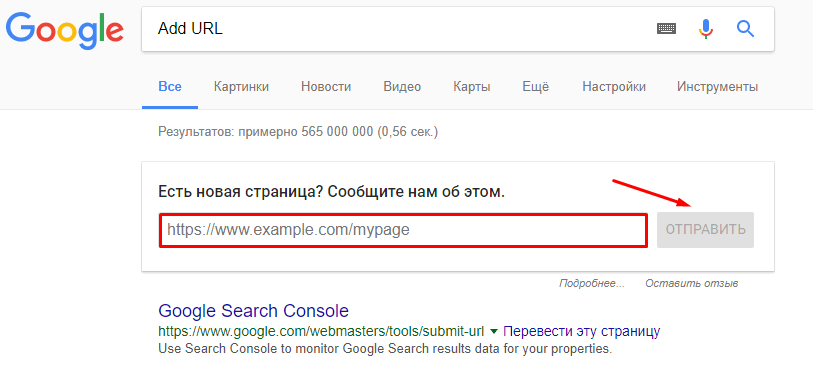 Если ваша команда публикует новую страницу или обновляет существующую, эта опция полезна.
Если ваша команда публикует новую страницу или обновляет существующую, эта опция полезна.
Хотя вам все равно следует обновить и повторно отправить карту сайта в формате XML в консоль поиска Google, стоит потратить время на отправку нового или обновленного URL-адреса в Google с помощью этого метода. Для справки: некоторые пользователи будут называть запрос сканирования выполнением выборки.
Краткий обзор: Запрос сканирования для отправки одного URL в Google.
Узнайте, как отправлять URL-адреса в Google с помощью этого метода!
2. Загрузите карту сайта
Карта сайта является наиболее распространенным способом добавления нескольких URL-адресов в Google.
Это потому, что карта сайта собирает все (или большинство) ссылок или страниц на вашем сайте в один файл XML. В большинстве случаев ваша карта сайта будет содержать наиболее ценные страницы, такие как страница контактов, страница обслуживания или страница основного продукта.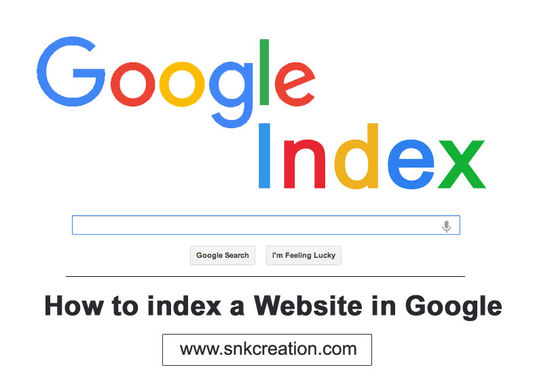
Эти страницы обычно отображаются на панели навигации вашего сайта. Если у вас большой веб-сайт, рекомендуется создать несколько карт сайта, а не одну карту сайта.
Например, интернет-магазин одежды может создать отдельные карты сайта для размещения страниц с обувью, топами и брюками.
Поскольку карта сайта объединяет все содержимое вашего сайта, это один из самых быстрых способов отправки URL-адресов в Google. Вы загружаете свою карту сайта в Google Search Console (подробнее об этом позже) и позволяете Google сканировать и индексировать ваш сайт.
Краткий обзор: Загрузите карту сайта, чтобы отправить несколько URL-адресов в Google. Узнайте, как отправить свой веб-сайт в Google, используя метод карты сайта!
Как отправить несколько URL-адресов в Google с помощью карты сайта
В Google Search Console вы можете отправить все свои URL-адреса в Google (через карту сайта) в три этапа:
- Войдите в свою учетную запись Google Search Console
- Просмотр отчета о файлах Sitemap
- Отправить новую карту сайта
Узнайте больше о каждом шаге ниже!
1.
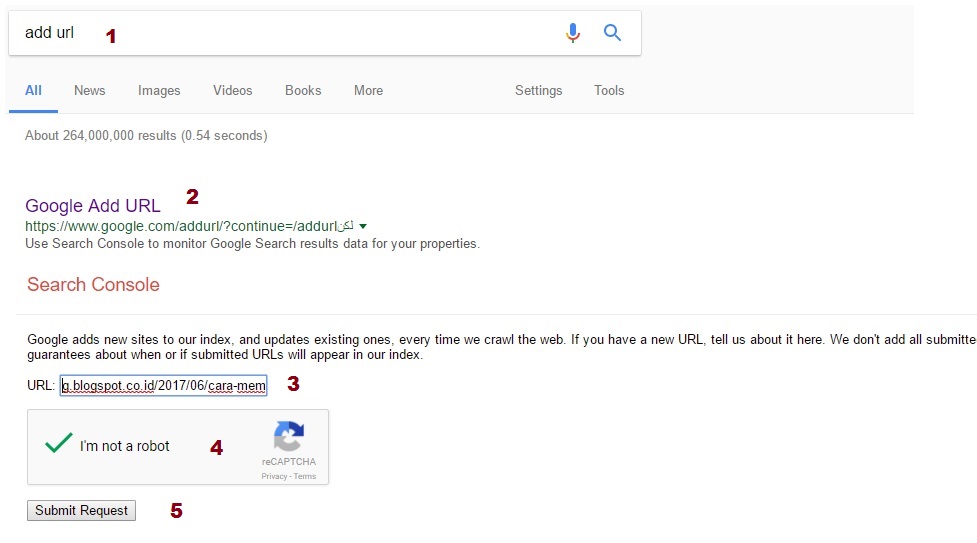 Войдите в свою учетную запись Google Search Console
Войдите в свою учетную запись Google Search ConsoleВойдите в свою учетную запись Google Search Console. В боковом меню (расположенном слева) вы можете выбрать свой веб-сайт или недвижимость. В зависимости от вашего бизнеса, у вас может быть несколько сайтов, связанных с вашей компанией.
Если это так, выберите любой веб-сайт или свойство, с которого вы хотите начать первым.
Если у вас еще нет учетной записи, вам необходимо создать учетную запись, а также добавить и подтвердить свой сайт. Не волнуйтесь, у нас есть полезное руководство, которое проведет вас через весь процесс.
Однако имейте в виду, что вашей команде разработчиков может потребоваться помощь в процессе проверки.
Как только ваша учетная запись станет активной, вы сможете отправлять ссылки в Google для индексации!
2. Просмотрите отчет о файлах Sitemap
Далее вам нужно получить доступ к отчету о файлах Sitemap в Google Search Console. Вы можете найти отчет Sitemaps в боковом меню под заголовком «Индекс».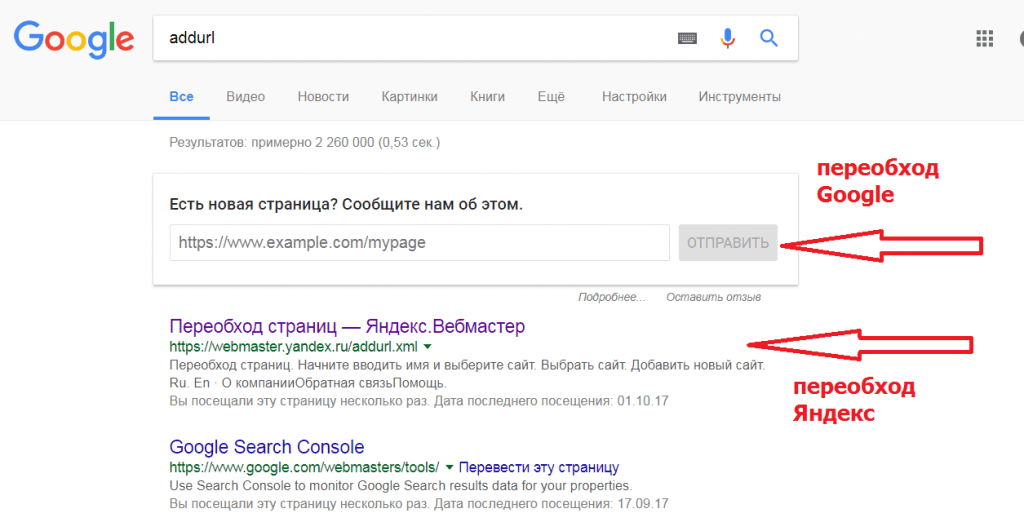 Нажмите «Карты сайта», и Google Search Console загрузит отчет.
Нажмите «Карты сайта», и Google Search Console загрузит отчет.
В отчете о файлах Sitemap будут показаны отправленные вами файлы Sitemap, а также конкретная информация для каждого файла Sitemap:
- Тип файла Sitemap
- Дата представления
- Дата последнего чтения
- Статус
- Количество обнаруженных URL-адресов
Как только вы отправите свою первую карту сайта, эти данные станут бесценными.
3. Отправьте новую карту сайта
В свой отчет о картах сайта вы можете добавить новую карту сайта для одновременной отправки нескольких URL-адресов в Google.
Просто выполните следующие действия:
- Скопируйте URL вашей карты сайта
- Вставьте URL-адрес в поле «Введите URL-адрес карты сайта»
- Нажмите «Отправить»
Это так просто. Однако имейте в виду, что Google не будет сканировать и индексировать ваш сайт мгновенно. Проверка вашей карты сайта Google может занять от нескольких дней до нескольких недель.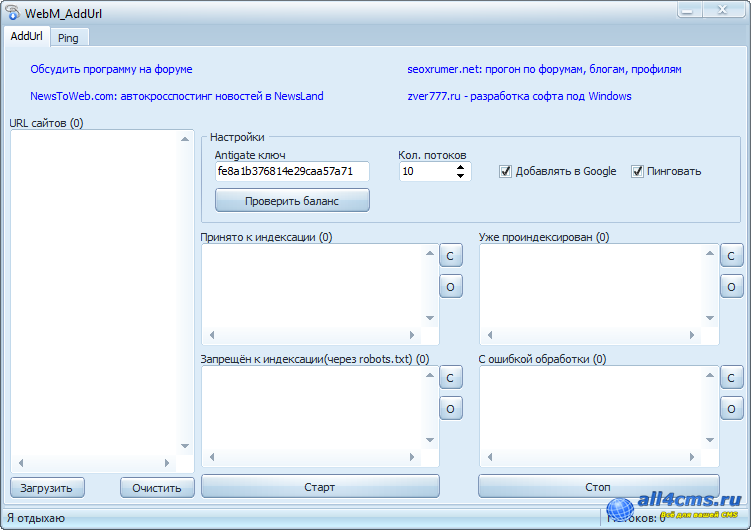
Однако вы можете использовать отчет о файлах Sitemap, чтобы убедиться, что Google просканировал вашу карту сайта, и просмотреть, сколько URL-адресов было обнаружено в этой карте сайта. После того, как ваш сайт будет проиндексирован, вы сможете начать использовать Google Search Console по-новому, в том числе:
- Оценка удобства использования вашего сайта для мобильных устройств
- Анализ ключевых слов или запросов, привлекающих трафик на ваш сайт
- Проверка внутренних и внешних ссылок на ваш сайт
- И более
Все эти данные могут помочь вашей компании улучшить ваши страницы и их рейтинг в результатах поиска Google.
Как отправлять URL-адреса в Google с запросом на сканирование
Для обновленных или совершенно новых страниц выполните следующие действия, чтобы отправить один URL-адрес в Google:
- Перейти в консоль поиска Google
- Проверьте свой URL-адрес
- Запрос индексации URL-адреса
Подробнее о каждом шаге читайте ниже.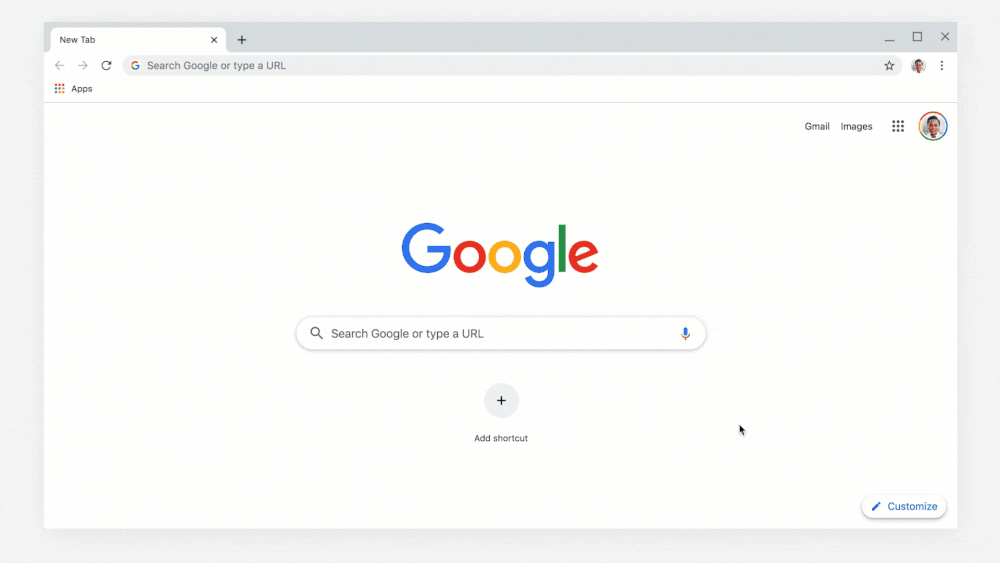
1. Перейдите в консоль поиска Google.
Если вы уже вошли в консоль поиска Google, вам следует ознакомиться с этим руководством по отправке URL-адресов в Google. Однако в качестве быстрого обновления вы хотите войти в свою учетную запись (или создать ее) и выбрать свойство или веб-сайт, на котором размещен URL-адрес, который вы загружаете.
2. Проверьте свой URL-адрес
Затем вы хотите получить доступ к отчету «Проверка URL».
Вы можете найти отчет «Проверка URL» в верхней части бокового меню, под разделами «Обзор» и «Производительность». Чтобы сэкономить время, вы также можете получить доступ к этому отчету через панель поиска в Google Search Console. Просто скопируйте и вставьте свой URL. Появится всплывающее окно с надписью «Получение данных из индекса Google», после чего загрузится ваш отчет.
Если Google уже просканировал и проиндексировал эту страницу, в вашем отчете будет указано, что URL находится в Google.
Совершенно новая страница, однако, обычно генерирует отчет, в котором говорится, что URL-адрес отсутствует в Google, но не из-за ошибки, а это то, что вам нужно.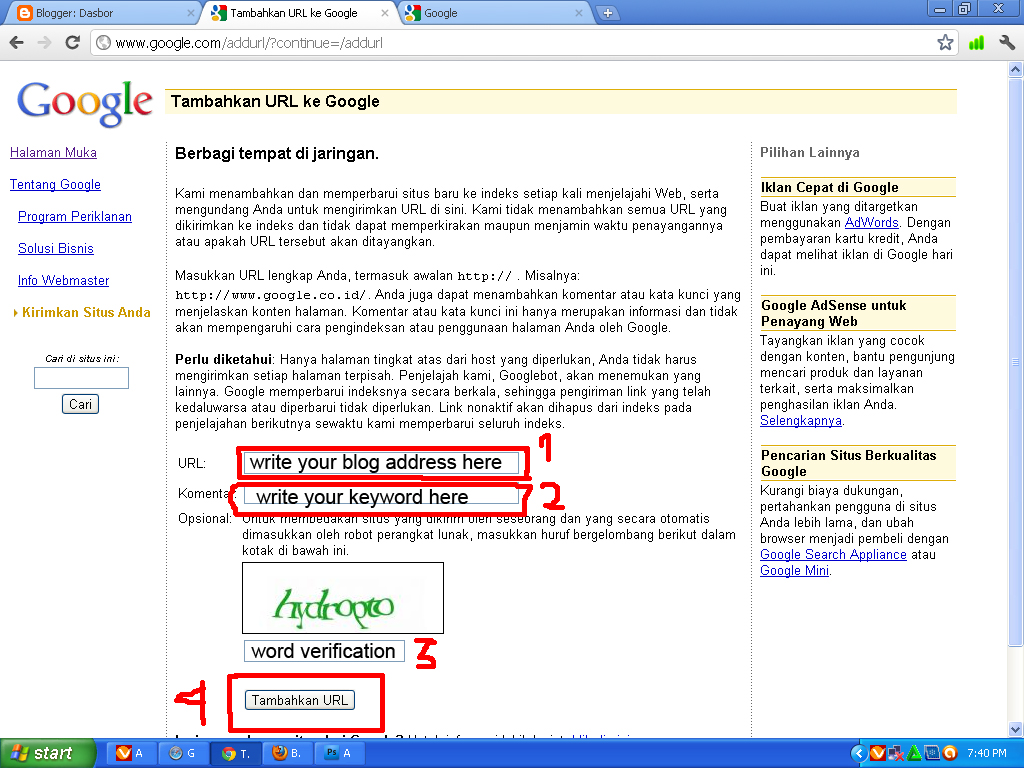
3. Запросить индексирование URL-адреса
Когда ваш отчет загрузится, вам нужно сделать две вещи:
- Дважды проверить свою страницу и контент с помощью параметра «Проверить активный URL-адрес»
- Отправить страницу в Google с параметром «Запросить индексирование»
Опять же, это простой процесс отправки URL-адреса в Google. Однако, как и при отправке карты сайта, Google потребуется время для сканирования и индексации вашей страницы. Ожидайте, что пройдет от нескольких дней до нескольких недель, прежде чем ваш сайт появится в индексе Google.
Как только это произойдет, вы сможете начать просмотр данных об эффективности, таких как показы и клики, для этой страницы.
Отправляете URL-адреса в Google, но ваш сайт все еще не ранжируется на первой странице?
Хотя полезно знать, как отправлять URL-адреса в Google, это не гарантирует, что ваш веб-сайт будет ранжироваться в результатах поиска.
Проверка и индексация вашего сайта поисковыми системами — это только часть уравнения, когда речь идет о поисковой оптимизации (SEO).